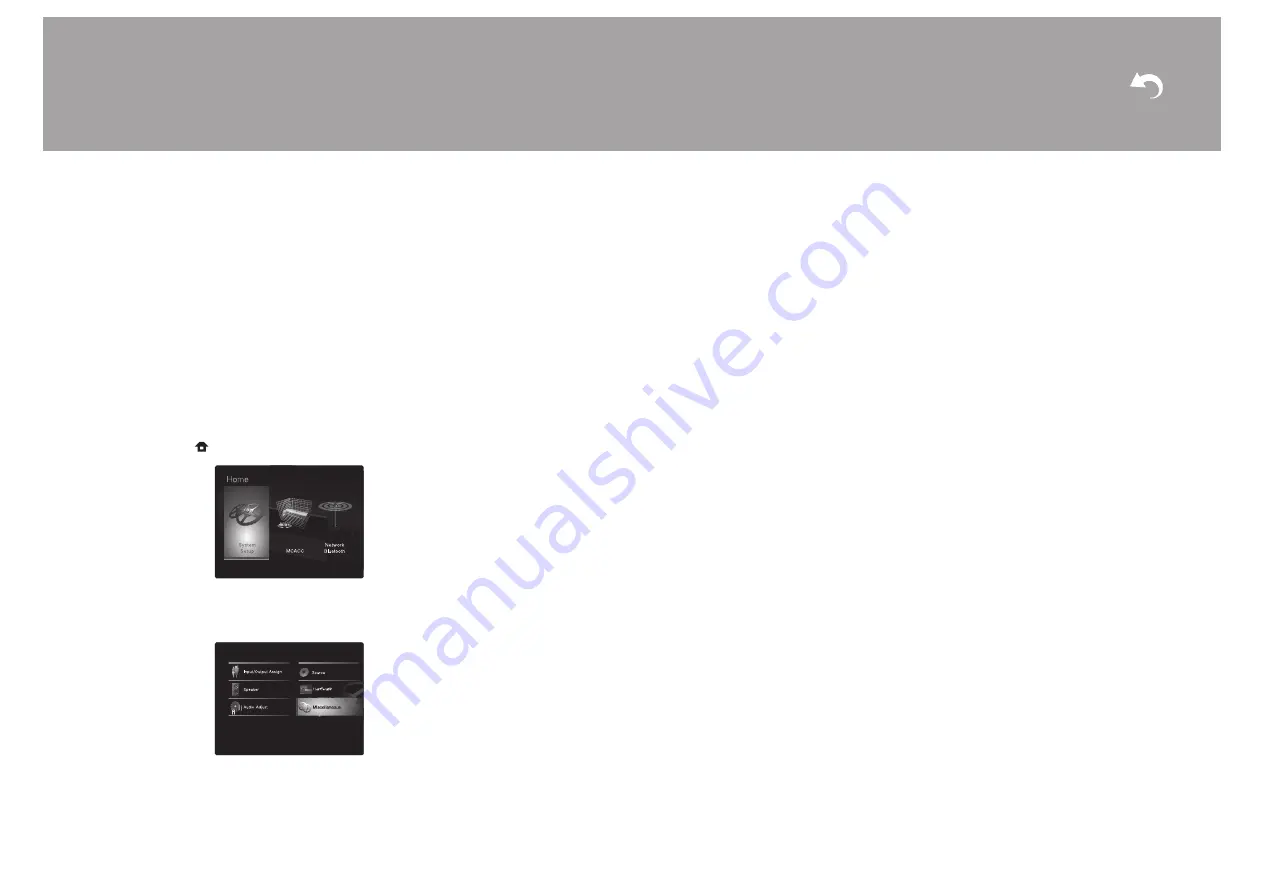
66
Uppdatera firmware via nätverk
0
Kontrollera att enheten är påslagen, och att anslutningen
till internet är säkrad.
0
Stäng av kontrollkomponenten (dator, etc.) som är
ansluten till nätverket.
0
Stoppa uppspelningen av internetradio, USB-
lagringsenhet eller innehåll från servern.
0
När "System Setup" - "Hardware" - "HDMI" - "HDMI
CEC" är inställd på "On" i Home-skärmen, ställ in den på
"Off".
0
Beskrivningen kan skilja sig från det som visas på
skärmen, men det påverkar inte funktionssättet eller
funktionen.
1. Växla ingångskällan på TV:n till den som har tilldelats
enheten.
2. Tryck på
på fjärrkontrollen.
3. Välj i tur och ordning "System Setup" - "Miscellaneous" -
"Firmware Update" -"Update via NET" med markörerna
och tryck på ENTER.
0
Om "Firmware Update" är grått och inte kan väljas,
vänta en stund tills apparaten startar.
0
Du kan inte välja "Update via NET" om det inte finns
någon uppdatering av den inbyggda programvaran.
4. Tryck på ENTER med "Update" markerat för att starta
uppdateringen.
0
Under uppdateringen kan TV-skärmen bli svart
beroende på det uppdaterade programmet. Om detta
inträffar, kontrollera förloppet på enhetens display. Tv-
skärmen förblir svart tills uppdateringen är slutförd och
strömmen slås på igen.
0
"Completed!" visas när uppdateringen är slutförd.
5. Tryck på
Í
STANDBY/ON på huvudapparaten för att
sätta apparaten i standbyläge. Processen är klar och din
firmware är uppdaterad till den senaste versionen.
0
Använd inte
Í
på fjärrkontrollen.
Om ett felmeddelande visas
: När ett fel inträffar visas "
¢
-
¢¢
Error!" på apparatens display. ("
¢
" representerar ett
alfanumeriskt tecken.) Kontrollera följande:
0
¢
-01,
¢
-10
: Hittar inte Ethernet-kabeln. Anslut
nätverkskabeln ordentligt.
0
¢
-02,
¢
-03,
¢
-04,
¢
-05,
¢
-06,
¢
-11,
¢
-13,
¢
-14,
¢
-16,
¢
-17,
¢
-18,
¢
-20,
¢
-21
: Anslutningsfel för internet.
Kontrollera följande:
– Om routern är påslagen
– Om denna enhet och routern är anslutna till nätverket
Försök med att slå av och sedan på strömmen igen till
enheten och routern. Detta kan lösa problemet. Om du
fortfarande inte kan ansluta till internet kanske DNS-
servern eller proxyservern är ur funktion tillfälligt.
Kontrollera tjänstens status hos din internetleverantör.
0
Övrigt
: Dra ur och sätt sedan i nätkabeln igen, upprepa
sedan från början.
Uppdatera via USB
0
Förbered en USB-lagringsenhet som är 128MB eller
större. Filsystemformat FAT16 eller FAT32.
– Media som är isatt i en USB-kortläsare kan inte
användas för denna funktion.
– USB-lagringsenheter med säkerhetsfunktion stöds
inte.
– USB-hubbar och USB-enheter med hub-funktion
stöds inte. Anslut inte dessa enheter till enheten.
0
Radera alla data som lagrats på USB-lagringsenheten.
0
Stäng av kontrollkomponenten (dator, etc.) som är
ansluten till nätverket.
0
Stoppa uppspelningen av internetradio, USB-
lagringsenhet eller innehåll från servern.
0
När "System Setup" - "Hardware" - "HDMI" - "HDMI
CEC" är inställd på "On" i Home-skärmen, ställ in den på
"Off".
0
Vissa USB-lagringsenheter kan ta lång tid att ladda,
kanske inte laddas korrekt, eller kanske inte matas
korrekt beroende på enheten eller dess innehåll.
0
Vi tar inte på något sätt ansvar för eventuella förluster
eller skadade data, eller lagringsfel som uppstår till följd
av att usb-lagringsenheten används med denna AV-
mottagare. Tack för din förståelse.
0
Beskrivningen kan skilja sig från det som visas på
skärmen, men det påverkar inte funktionssättet eller
funktionen.
1. Anslut USB-lagringsenheten till din dator.
2. Hämta den inbygga programvarans fil från vår webbplats
till din dator och packa upp den.
Firmwarefiler namnges på följande sätt:
PIOAVR
¢¢¢¢
_
¢¢¢¢¢¢¢¢¢¢¢¢
.zip
Packa upp filen på din dator. Antalet filer och mappar
som packas upp varierar beroende på modellen.
3. Kopiera alla uppackade filer och kataloger till rotmappen
på USB-lagringsenheten.
0
Se till att kopiera de uppackade filerna.
4. Anslut USB-lagringsenheten till huvudapparatens USB-
port.
0
Om du ansluter en USB-hårddisk till USB-porten på
enheten rekommenderar vi att du använder dess
nätadapter för att strömförsörja den.
0
Om USB-enheten har partitionerats behandlas varje
System Setup














































